U maakt een nieuw bericht in Outlook Web App simpel met de optie nieuwe e-mailkiezen. Reageren op een bericht is net zo gemakkelijk. Kies beantwoorden, Allen beantwoordenof doorsturen boven aan het bericht in het leesvenster.
|
Dit artikel is bedoeld voor Outlook Web App, dat wordt gebruikt door organisaties die e-mailservers met Exchange Server 2013 of 2010 beheren. Als u Microsoft 365 of Exchange Server 2016 of 2019 gebruikt, is uw e-mailprogramma de webversie van Outlook. Zie voor hulp bij de webversie van Outlook Hulp krijgen bij de webversie van Outlook. |
-
Kies nieuwe e-mailop de werkbalk.
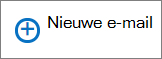
-
Typ op de regel aan of CC de naam van een gebruiker in de adreslijst van uw contactpersonen of de adreslijst van uw organisatie. U kunt ook een e-mailadres invoeren.
Opmerking: De eerste keer dat u de naam van een persoon invoert, wordt door Outlook Web App gezocht naar het adres van deze persoon. De gezochte naam wordt opgeslagen, zodat deze sneller wordt opgelost wanneer u de volgende keer dat u een bericht aan die persoon adresseert.
-
Voeg een onderwerp toe, typ het bericht en kies vervolgens

Wanneer u een bericht beantwoordt, worden er drie acties automatisch uitgevoerd. Het onderwerp en de tekst van het oorspronkelijke bericht worden in het formulier voor nieuwe berichten opgenomen en een voorvoegsel (Re:) is toegevoegd aan een antwoord.
Alleen de afzender van het bericht beantwoorden
-
Selecteer het bericht in het leesvenster en kies

-
Typ uw antwoord en kies vervolgens

De afzender van het bericht en alle andere geadresseerden beantwoorden
-
Selecteer het bericht in het leesvenster en kies vervolgens

-
Typ uw antwoord en kies vervolgens

Wanneer u een bericht doorstuurt, worden het onderwerp en het oorspronkelijke bericht automatisch opgenomen in het nieuwe berichtformulier. Een voorvoegsel (FW:) wordt ook toegevoegd aan het bericht dat wordt doorgestuurd.
-
Selecteer het bericht in het leesvenster en kies vervolgens

-
Ga op een van de volgende manieren te werk:
-
Typ in het veld Aan de naam of het e‑mailadres van de persoon naar wie u het bericht stuurt.
of
-
Kies Aan of CC om uw adreslijsten te openen.
-
-
Typ een bericht en kies vervolgens

Het menu invoegen 
-
Een bijlage toevoegen
Kies
-
Een afbeelding toevoegen die in het bericht
wordt weergegeven Kies
-
Handmatig
een handtekening toevoegen Kies
Outlook Web App biedt een meer acties 
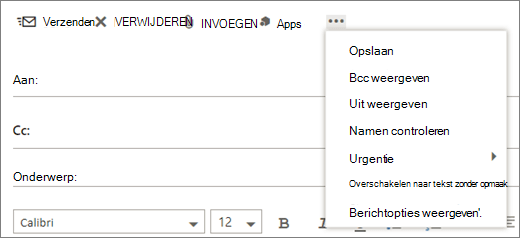
-
Opslaan
In Outlook Web App worden uw berichten automatisch opgeslagen tijden het opstellen, maar u kunt een bericht op elk gewenst moment opslaan. -
BCC
weergeven Gebruik BCC om iemand in de lijst met geadresseerden op te nemen en de naam van de andere geadresseerden te verbergen. -
Van
weergeven Als u gemachtigd bent om vanaf meer dan één adres te verzenden, gebruikt u dit veld om het e- mailadres te wijzigen van het bericht dat u aan het opstellen bent. -
Namen controleren
Selecteer deze optie als u de namen en e-mailadressen die u hebt getypt, wilt controleren om ervoor te zorgen dat u berichten naar hen kunt verzenden. -
Urgentie instellen
Gebruiken om de urgentie van een bericht in te stellen. Dit is niet van invloed op de manier waarop het bericht wordt verwerkt, maar geadresseerden kunnen zien of het een hoge of lage prioriteit heeft.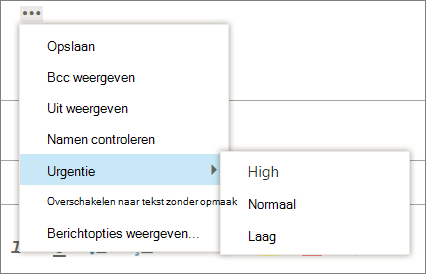
-
Overschakelen naar tekst
zonder opmaak Gebruik deze optie om de standaardinstelling voor het overschakelen naar HTMLte wijzigen. -
Berichtopties
weergeven Deze optie biedt extra Berichtopties voor de mogelijkheid om de gevoeligheid van een bericht in te stellen en leesbevestigingen.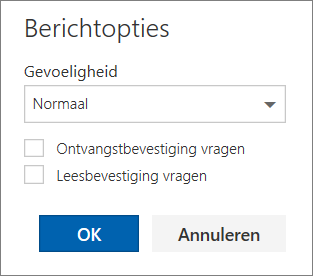
De vertrouwelijkheidsinstellingen zijn Normaal, Persoonlijk, Privé en Vertrouwelijk. Deze instellingen zijn alleen bedoeld ter informatie, het bericht wordt niet op een andere manier verwerkt.
Vraag om een ontvangstbevestiging als u wilt weten wanneer een door u verzonden bericht is ontvangen door de geadresseerden. Met een leesbevestiging weet u wanneer een bericht dat u hebt verzonden, als gelezen is gemarkeerd. In sommige e-mailprogramma's kunnen geadresseerden echter kiezen of ze leesbevestigingen willen beantwoorden.
Belangrijk:
-
U kunt ook de optie voor het versleutelen van het bericht of een digitale handtekening weergeven, afhankelijk van of uw beheerder deze functies heeft ingeschakeld.
-
Als de instellingen voor Rights Management beschikbaar zijn voor uw account, ziet u ook een optie voor het instellen van machtigingen. U kunt machtigingen gebruiken om te voorkomen dat geadresseerden een bericht dat u hebt verzonden door te sturen of met behulp van allen beantwoorden te reageren op een bericht dat u hebt verzonden.
In Outlook Web App kunt u op elk gewenst moment beginnen, stoppen en verdergaan met schrijven. In Outlook Web App wordt het bericht waaraan u werkt, automatisch opgeslagen.
Als u een bericht zoekt dat u hebt gestart maar niet hebt verzonden, kijkt u eerst naar de map concepten in de mappenlijst. Alle concepten worden hierin opgeslagen totdat u deze verzendt of verwijdert.
Als u het conceptbericht niet kunt vinden in de map concepten , zoekt u dit bestand in dezelfde map als het oorspronkelijke bericht. Het woord Concept wordt weergegeven in de berichtenlijst naast de naam van de persoon die het oorspronkelijke bericht heeft verzonden.
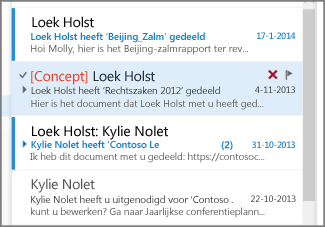
Een conceptbericht verwerken
Selecteer het conceptbericht in de berichtenlijst om dit weer te geven in het leesvenster. U kunt het concept negeren of verder werken.
-
Bericht in nieuw venster
weergeven U ziet een bericht dat u opstelt in een apart venster. Kies openen in een afzonderlijk venster
-
Meer geadresseerden toevoegen aan bericht
Telkens wanneer u een bericht verzendt, kunt u meer geadresseerden toevoegen. Typ op de regel aan of CC de naam of het e-mailadres van de geadresseerde.










